基本操作
こちらでは『ガンダムジオラマフロント』の基本操作を説明しています。
※6/30のアップデートより、キーボードでカメラのズームイン/ズームアウトを行う機能を追加。
ゲーム中の基本操作
『ガンダムジオラマフロント』は基本的にマウスを使用してプレイする。
ゲーム開始時はホーム画面の右側に操作ガイドが表示されているので、動作確認をしておこう。
マウス操作
▲画面上の操作ガイドはオプションで表示/非表示を選択可能。
バトル中のキーボード操作
バトル中に一部の操作をキーボードで行うことができる。
| 【Q】キーまたは【E】キー | 出撃する機体を選択できる。 |
| 【G】キー | Gバースト発動可能状態でGバーストを発動する。 |
| 【F】キー | ズームイン。 |
| 【R】キー | ズームアウト。 |
ジオラマベースの操作
ジオラマベースでは頻繁に施設の配置換えを行うので、配置や移動などの操作がやりやすくなっている。
施設の選択
施設を左クリックすると、地面が緑色に変わり「選択状態」となる。
施設のレベルアップや配置の回転などが行える。
また、砲台施設の場合、射程範囲を確認できる。
配置
各施設はジオラマベース内のどこにでも配置することができる。
施設を重ねて配置することはできない。
施設の周囲1マス分(斜線で表示)は、バトルにおいて機体の配置不可マスとなる。
移動
移動したい施設を選択してドラッグ&ドロップで移動できる。
取り外し
一時的に取り外したい施設を選択し、メニューから「編集」を選択する。
範囲選択
左クリックを長押ししてからカーソルをスライドすると範囲選択ができる。
選択した施設をまとめて移動と回転が可能だ。
その際は施設が重ならないようにスペースを作っておこう。
また、砲台施設をまとめて選択すると、射程範囲漏れの施設などを確認しやすい。
▲射程範囲漏れは敵のスキを与えることになるので、施設を移動させた際は必ず確認しよう。
全部取り外し
廃墟以外の配置されている施設を全て取り外すことができる。
一から配置をやり直せるので、収拾がつかなくなったらやってみよう。
一括レベルアップ
範囲選択した施設をまとめてレベルアップできる。
▲防壁など1つ1つレベルアップさせるのは大変なので便利な機能を活用しよう。
まとめて防壁を設置しよう
防壁を建設する際、既に配置してある施設の上に防壁をドラッグすると、その施設を囲うように防壁を配置できる。

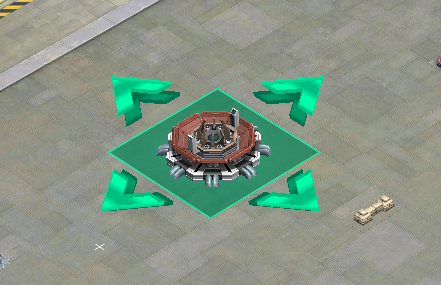

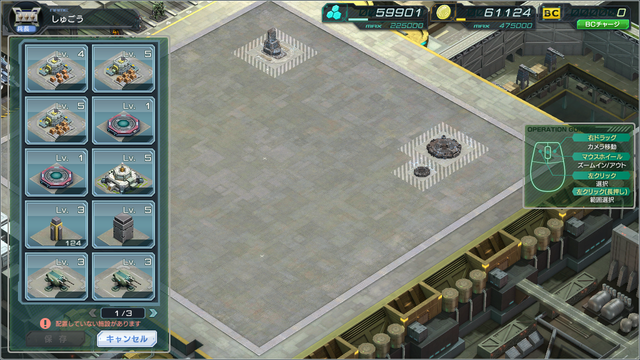



最新の{{count}}件
{{group.date}}